Содержание
Самостоятельная разборка планшета Apple iPad Mini. Самостоятельная разборка планшета iPad Mini
Когда-нибудь iFixit
не нужно будет поднимать все свои связи, чтобы раздобыть и разобрать очередной гаджет Apple ещё до старта продаж. Когда-нибудь их запишут в перечень особо приближённых, будут приглашать на презентации, а сразу после — безвозмездно дарить им предпродажные экземпляры устройств. Apple совершит такой шаг без опаски, поскольку к тому времени разобрать девайсы, не повредив, станет невозможно. MacBook Pro с Retina, он же с 13 дюймами, теперь — … Всё к этому идёт.
Номер модели — A1432.
Нет, это не подушка для планшетника. Это новое творение iFixit — грелка специально для вскрытия iPad! Вы её разогреваете в микроволновой печи, после чего кладёте поверх краёв устройства. Клей между дисплеем и корпусом растапливается, вы аккуратно подсовываете несколько комплектных медиаторов, орудуете пластиковыми инструментами… Словом, снимаете сенсорную панель в два счёта. И, да, это сарказм.
И, да, это сарказм.
Забавно, что сенсорную панель уже на этом этапе можно отложить чуть в сторону от дисплея, и она при этом останется работоспособной (как и сам дисплей). Забавно, но тревожно: не будет ли между ними попадать пыль?
iPad mini раскрывается как книжка с прилипшими друг к другу страницами. Сенсорную панель не снять, поскольку её шлейф уходит под дисплей на основной части. Значит, следует снять дисплей, но его винты коварно спрятаны.
Внутри обнаруживается следующая «страничка», а именно — металлическая экранирующая пластина во всю длину и ширину mini. Эта панель крепится на 16
винтах. Настоящее испытание даже для самого усердного ремонтника.
Вот, где лучше всего прослеживается аналогия с книжкой. Корпус и сенсорная панель — это обложка, а дисплей и пластина — две страницы. Только на этом этапе можно начать что-то доставать из корпуса.
Только на этом этапе можно начать что-то доставать из корпуса.
Шлейф панели уходит под пластинку. Пластинка, давай до свидания.
Перед нами край материнской платы с модулем Wi-Fi Murata 339S0171.
Коннектор отсоединён, но дисплей по-прежнему держится на клейких лентах вдоль нижнего торца. Где-то там скрывается разъём Lightning…
Дисплей отсоединён! В смысле простоты его замены Apple переиграла Amazon и ASUS (вы знали, что Nexus 7 делает ASUS?). Но это только начало.
У дисплея есть своя плата, правда, она скрывается под клейкими лентами и очередной пластинкой.
Плата дисплея:
Красный — аппаратный драйвер Samsung W1235 S6TNMR1X01. Значит, дисплей тоже делают корейцы;
Оранжевый и жёлтый — поди узнай.
iFixit принимаются за батарею. Конструкция коннектора унаследована от большого iPad.
Это 1-ячеечная батарея, и отклеивать её от корпуса проще всего пластиковой карточкой. Лучше не спешить.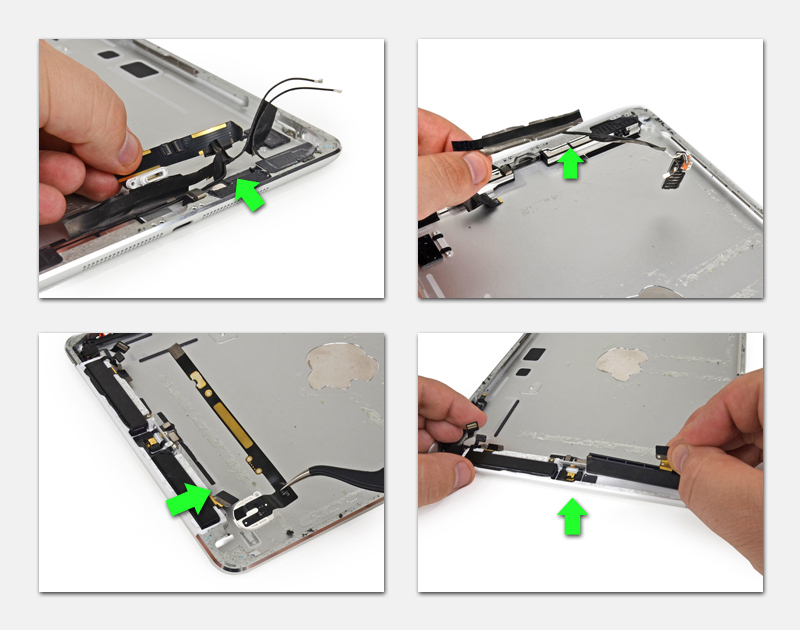
Разные маркировки в разных местах батареи сообщают о разных показателях. Напряжение «колеблется» от 3,72 до 3,78 вольт, энергетическая характеристика — от 16,5 до 16,9 ватт-час, а ёмкость — от 4400 до 4440 миллиампер-час. Официальные спецификации Apple противоречат всему, в них указано 16,3 Вт·ч. Намудрили.
Вплотную к каждому из двух -динамиков проложены антенны Wi-Fi и Bluetooth. Сами динамики посажены на очень
маленькие винты.
Размером с пылинку. Рядом — стандартный винт-переросток из iPhone 5.
Попытка изъять Lightning даже при открученных винтах обречена на провал: разъём является составной частью материнской платы.
Плату всё ещё не достать — во-первых, из-за кабеля с кнопками регулировки громкости и клавишей Power…
…во-вторых — из-за клея. Тут уже грелкой не обойдёшься, приходится дуть промышленным феном с задней стороны. Алюминиевая панель разогревается настолько, что её становится невозможно держать. У iFixit наготове силиконовые прокладки.
У iFixit наготове силиконовые прокладки.
Боязно отклеивать плату, не видя, под что подсовываешь инструмент.
К счастью, потом выясняется, что как раз с той стороны ничего и нет — плата односторонняя.
Чип A5 — безусловный рекордсмен по количеству устройств, в которых он установлен. iPad 2, iPhone 4S, Apple TV 3-го поколения, iPod touch и iPad mini — везде A5. Оперативная память? Если верить маркировкам, 512 мегабайт.
Chipworks любезно предоставили подробную схему кристалла, наложенную на снимок в высочайшем разрешении. Хоть на обои ставь, кликабельно:
Кликабельно
Оранжевый — 16-гигабайтный модуль флеш-памяти Hynix h3JTDG8UD2MBR;
Зелёный — аудиоконтроллер Apple 338S1116, производитель — Cirrus;
Жёлтый, синий, фиолетовый — маркировки просмартиваются, но не находятся ни в чьей базе;
Красный — усилитель звука Apple 338S1077, производитель снова Cirrus.
Эта инструкция поможет разобрать Ваш iPad mini, но делайте всё как можно аккуратнее. В iPad mini имеются приклеенные детали. Если разбор происходит с усилием, значит, что то идёт неправильно.
В iPad mini имеются приклеенные детали. Если разбор происходит с усилием, значит, что то идёт неправильно.
- Разбираем ipad mini, для этого необходимо снять стекло, что бы поддеть стекло, используйте медиаторы для гитары.
- У iPad mini все шлейфы находятся снизу, поэтому с верхней стороны аккуратно поднимаем стекло, и легким движением откидываем его.
- По периметру дисплея имеются четыре крепежных винта, откручиваем их.
- За верхний край дисплей iPad mini поднимаем легким движением.
- В iPad mini имеется металлическая пластина, она защищает внутренности и держится на 16 винтах, их нужно, чтобы был доступ к дисплею и шлейфам стекла.
- Защита шлейфов держится на трех винтах, откручиваем их, чтобы отсоединить шлейфы.
- Чтобы отсоединить шлейф стекла, нужно отсоединить дисплей, спрятанный под ним.
- Контакты находящиеся рядом со шлейфом, отщелкиваем его пластиковым инструментом, чтобы не повредить.

- Снимаем тачскрин
- Кабель док разъема защищает изолента держащая дисплей в задней крышке, отсоединяем изоленту и вытаскиваем дисплей.
- У дисплея iPad mini имеется маркировка, вот так она выглядит.
- Теперь легким движением отсоединяем стекло.
- Шлейф батареи так же отсоединяем.
- Клейкий слой под батареей поддеваем и легким движением вынимаем батарею.
- Так выглядит для iPad mini аккумуляторная батарея.
- Снизу каждого динамика находится Bluetooth и антенна Wi-Fi.
- Во всех моделях IPad встроен один динамик, в iPad mini имеются два динамика.
- Разъем на задней крышке удерживают два скрытых винта, а к материнской плате припаян док разъем.
- Кнопку включения и кнопку регулировки громкости держат несколько болтов. Извлекаем их, чтобы мозг этого устройства был доступен для изучения.
- Теперь нужен фен, поскольку материнская плата прикреплена к задней части.
 Пластиковым инструментом аккуратно поддеваем материнскую плату и извлекаем ее.
Пластиковым инструментом аккуратно поддеваем материнскую плату и извлекаем ее. - Перед Вами материнская плата с док разъемом. На ней имеются главные элементы — видео чипы, память и процессор аудио.
- С обратной стороны платы, как видите, ничего интересного нет.
- Так же берем фен и пластиковым инструментом отсоединяем от корпуса шлейф разъема наушников и передней камеры.
- Задняя камера.
- Вот и разобрали весь iPad mini.
В Apple никогда не уподоблялись рынку и не шли на поводу у рыночных тенденций. Даже когда стало совсем очевидно, что модели планшетов с диагональю меньше 10 дюймов могут быть успешными, отец-основатель и идейный вдохновитель величайшей корпорации, Стив Джобс, продолжал заявлять, что потенциальный iPad mini – мертворожденный продукт. Ни за какие коврижки он не допустит выпуска подобной таблетки.
Стив отошел от дел, а после, приказав долго жить, назначил себе на смену Тима Кука. Вместе с Тимом в Apple пришла новая политика, а также радикальная рокировка должностей. И, что бы вы думали? Верно, купертиновцы таки выпустили мини-версию самого продаваемого и знаменитого планшета. Но как?! При Стиве такого бы не допустили! Но не переживайте, именно в тот момент, когда эти события всколыхнули общественность, всплыла переписка сотрудников Apple с Джобсом (естественно, еще при жизни последнего, это не было спиритическим сеансом), где он якобы начал передумывать и создание маленького iPad – идея не такая уж и бесполезная.
Вместе с Тимом в Apple пришла новая политика, а также радикальная рокировка должностей. И, что бы вы думали? Верно, купертиновцы таки выпустили мини-версию самого продаваемого и знаменитого планшета. Но как?! При Стиве такого бы не допустили! Но не переживайте, именно в тот момент, когда эти события всколыхнули общественность, всплыла переписка сотрудников Apple с Джобсом (естественно, еще при жизни последнего, это не было спиритическим сеансом), где он якобы начал передумывать и создание маленького iPad – идея не такая уж и бесполезная.
Ах, ну раз Стиви одобрил, то все ОК! Эти письма абсолютно реальные. Угу. Вероятно, в скором времени будут найдены различные «пожелания, предсказания, заветы» от бывшего СЕО. Впрочем, я нисколько не против подобного решения, ибо сам являюсь владельцем «миника». И, по моему мнению, лучшего продукта на рынке таблеток не существует. Разве что iPad mini with Retina display. О нем-то мы сегодня и поговорим. Это обзор, но непростой. Сегодня мы ознакомимся с внутренностями новинки, выясним, ничего ли не скрыли от нас разработчики.
Итак, мы начинаем.
С вашего позволения, дорогие читатели, еще немного помучаю вас «околопланшетными» новостями. Ни для кого не секрет, что «миник» поступил в продажу несколько позже своего старшего брата. Все дело в дисплее высокой четкости, установленном в «малыше». Недавно мы уже писали, что Apple испытывает некоторые трудности с поставщиками IGZO-экранов – большой процент брака не дает наладить производство планшета в столь высоких объемах. Но теперь-то, надеемся, что все отлично. Лишь бы не было засветов и битых пикселей на черном фоне новехонького iPad mini.
По традиции – описание устройства:
В то время, как iPad Air помимо «железного» обновления изрядно потерял в габаритах, его младший собрат несколько поправился. Не спешите ругать инженеров из Купертинов – они проделали колоссальную работу, а 0,3мм абсолютно не скажутся на пользовательском опыте.
Что мы имеем внутри:
- 7,9-дюймовый ЖК-дисплей, произведенный компанией Sharp по IGZO-технологии.
 В отличие от предыдущего поколения здесь установлена матрица с разрешением аж в 326 точек на дюйм! Настоящая ретина, друзья!
В отличие от предыдущего поколения здесь установлена матрица с разрешением аж в 326 точек на дюйм! Настоящая ретина, друзья! - Двухъядерный процессор А7, построенный на 64-битной архитектуре, а также 1Гб оперативной памяти.
- Сопроцессор М7, следящий за движением и положением устройства в пространстве.
- 5-мегапиксельная тыловая камера с возможность записи Full HD видео, а также 1,2-мегапиксельная 720р-фронтальная iSight камера.
- 802.11n двухканальный MIMO Wi-Fi модуль.
- 16,32,64 или 128Гб дискового пространства.
Расцветка, так неудачно дебютировавшая в iPhone 5, несколько изменилась. Теперь это не просто черный, а космический серый. Выглядит здорово.
- Шаг №1:
Используя специальный набор для демонтажных работ от компании iFixit, приступаем к разборке.
Уже с самого начала нас застигает врасплох обилие клея, на котором держится передняя панель. Берем строительную грелку и аккуратно прикладываем ее к краям экрана. Через пару минут клейкая составляющая растопится и, поддев панель, поднимаем ее.
Через пару минут клейкая составляющая растопится и, поддев панель, поднимаем ее.
- Шаг №2:
Прибегаем к помощи отвертки и раскручиваем маленькие шурупчики, удерживающие сенсорную панель. Оказывается, среди поставщиков присутствует компания LG, трудов одной Sharp оказалось мало.
Как обычно, находим двойной котроллер Broadcom BCM5976, которые используются как в iPad, так и в iPhone новых поколений.
- Шаг №3:
Мы добрались до второго по важности компонента после, конечно, экрана. Это батарея. Как и в iPad Air она состоит из двух частей. Емкость ее – 6471 мА. Нечто подобное мы видели в iPad mini 1st gen. И опять передаем привет оптимизации!
Apple по-прежнему заявляет время работы до 10 часов. Но на деле-то показатели куда круче.
Батарея «присобачена» целой бочкой клея!
- Шаг №4:
Добрались до камеры. С прошлого года особых изменений нет, разве что тыловая научилась записывать видео в формате 1080р. Фронтальная и вовсе аналогичная. Правда, софтверная составляющая поднялась на гораздо более высокий уровень.
Фронтальная и вовсе аналогичная. Правда, софтверная составляющая поднялась на гораздо более высокий уровень.
iFixit вынесли весьма неутешительный вердикт – ремонтопригодность iPad mini 2 равна 2 баллам из 10. Весьма прозаично. Опять вездесущий клей портит всю малину. Будем надеяться, что для специалистов это не составит великой проблемы.
P.S. Настоятельно не рекомендуем разбирать свои устройства самостоятельно!
Самостоятельно? Тогда воспользуйтесь нашей пошаговой инструкцией с картинками и видео, и помните чито для разбора Вам потребуется набор специальных инструментов для ремонта техники Apple: крестовой отверткой, пинцетом и специальной лопаткой. Кроме того, будьте предельно внимательны, выполняя ремонт.
Самостоятельный ремонт ipad mini — это очень ответственное дело, к которому следует подходить взвешенно. Нужно быть уверенным в своих силах и понимать, что вы не навредите. Если есть какие-то сомнения, то вам лучше обратиться к мастеру. Каждый пользователь должен принимать во внимание тот факт, что в ходе самостоятельного ремонта устройства владелец может лишиться официальной гарантии от фирмы-производителя и берет на себя ответственность за все повреждения, которые могут возникнуть в ходе самостоятельного выполнения работ, связанных с ремонтом оборудования.
Цены на ремонт iPad Mini
[[!getPriceNTimeTableSingle? &resId=`123` &productId=`8` &tpl=`priceNTimeRow` &tplCaption=`priceCaption` &tplFields=`priceField` ]]
Видеоинструкция по разбору iPad Mini
Пошаговая инструкции по разбору iPad mini
Важно! Перед началом ремонтных работ обязательно выключите свой айпад мини!
Начинают ремонт ipad mini, обычно, со снятия тачскрина. Для этого айпад немного разогревают (можно использовать фен), поддевают тачскрин простой лопаточкой и откидывают с верхних углов внизу, в сторону, где расположена кнопка «Домой». Будьте внимательными, потому что, работая со шлейфами их можно повредить. Они короткие и требуют особенного подхода.
Открутите 4 винта матрицы, уберите её в сторону тачскрина.
Открутите 16 шурупов с внутренней защиты. Конструкцией предохраняется хрупкая матрица.
Уберите 3 шурупа с предохранения тачскрина, матрицы, отсоедините шлейф тачскрина, уберите его и матрицу.
Отсоедините батарею от поверхности материнской платы. Важно отделить от корпуса устройства батарею. Для этого используют лопатку. При ремонте айпада мини будьте очень внимательны и осторожны.
Избавляемся от трёх винтов динамика, а также левой антенны. На данном этапе, отсоединяются антенны.
Открутите четыре винта 8-контактного коннектора. Уберите левый динамик.
Как правило, динамики в айпадах соединены вместе с платой клейкой тоненькой лентой. Очень важно, ремонтируя айпад мини, не повредить данную клейкую ленту, которую очень сложно потом купить.
Открутите 2 болта коннектора. Извлеките разъём, выньте оставшийся динамик.
Уберите защиту шлейфа камеры. Снимите её, отсоединив, предварительно, шлейф.
Теперь отсоедините шлейф от передней камеры. Отогните шлейф и отключите аудиоразъёмный шлейф и винт.
Подцепите лопаткой небольшую пластмассовую выемку с видеокамерой и отсоедините.
Отклейте от корпуса шлейф аудиоразъема, а затем отсоедините шлейф кнопок регулировки громкости и power от материнской платы.
Извлеките из устройства плату. Перед этим, следует хорошенько разогреть айпад, но не перегрейте устройство.
Открутите 4 болтика со шлейфа кнопок, регулирующих громкость, и кнопку Power. Извлеките кнопки, отклеив, предварительно, шлейф.
Ключевым отличием мобильных устройств фирмы Apple от конкурентных решений является неразборная дэ-юре конструкция. Эта особенность дает возможность гарантировать пользователям iPhone и iPad высокий уровень характеристик в достаточно компактном корпусе и беспрецедентное качество сборки. Каждое очередное их поколение становится более сложным, что не облегчает замену их комплектующих. iPad Mini 3 не стал исключением, однако использование нескольких специальных инструментов и короткого свода правил позволит дэ-факто полностью разобрать его за несколько минут даже в домашних условиях.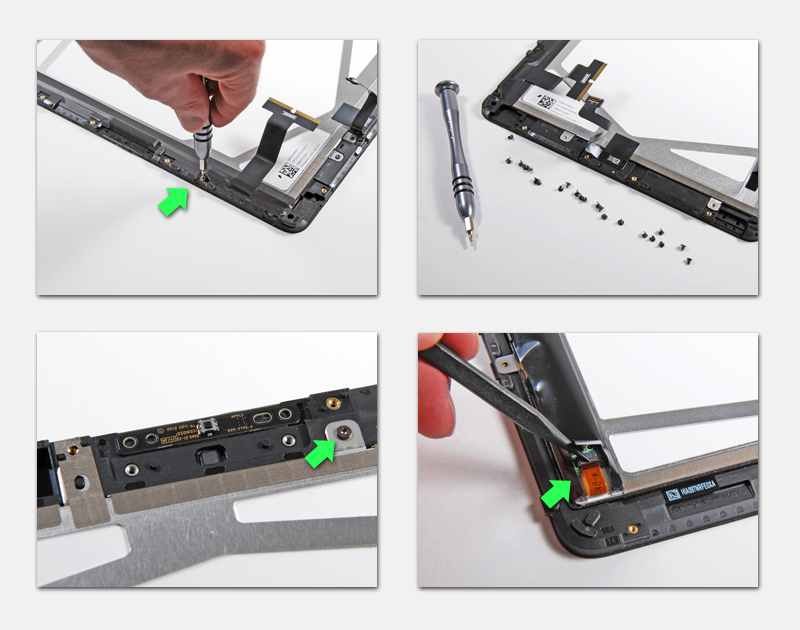
Так как же разобрать iPad Mini 3?
Обратите внимание, что на изображениях отображены отдельные пункты разборки устройства, а не весь прогресс процесса.
1. Разогреть переднюю часть корпуса по периметру экрана и приподнять переднюю панель:
Произвести разогрев устройства можно с помощью специального нагревательного элемента, строительного или бытового фена. Приподнять переднюю панель можно с помощью нескольких пластиковых инструментов с острым краем и присосок.
2. Снять защитный кожух с передней панели, если он остался на ней, и установить обратно на фронтальную камеру:
Операция может быть выполнена вручную.
3. Открутить четыре винта, которыми закреплен экран устройства, открыть его как книжку:
Винты, изготовленные компанией Phillips, имеют стандартную конструкцию, поэтому могут быть удалены несколькими обычными отвертками из качественного набора инструментов.
4. Открутить семь винтов, которыми закреплена защитная пластина экрана устройства, и снять ее:
Винты, изготовленные компанией Phillips, имеют стандартную конструкцию, поэтому могут быть удалены несколькими обычными отвертками из качественного набора инструментов. Защитная пластина экрана может быть снята с помощью пластикового инструмента с острым краем.
5. Открутить четыре винта металлической защиты и снять ее, отсоединить шлейф экрана и снять его:
Винты, изготовленные компанией Phillips, имеют стандартную конструкцию, поэтому могут быть удалены несколькими обычными отвертками из качественного набора инструментов. Металлическая защита может быть снята с помощью пинцета, шлейфы отключены с помощью пластикового инструмента с острым краем.
6. Отсоединить шлейфы передней панели и снять ее:
7.
 Отсоединить шлейфы кнопки Home и снять ее:
Отсоединить шлейфы кнопки Home и снять ее:
Сделать это можно с помощью пластикового инструмента с острым краем.
8. Разогреть заднюю часть корпуса и снять аккумулятор:
Произвести разогрев устройства можно с помощью специального нагревательного элемента, строительного или бытового фена. Снять аккумулятор можно с помощью пластикового инструмента с острым краем.
9. Отсоединить шлейф передней камеры, снять ее защиту и снять саму камеру:
Отсоединить шлейфы и снять фронтальную камеру можно с помощью самого обычного пинцета и пластикового инструмента с острым краем.
10. Отсоединить шлейф, разогреть корпус и снять микрофон:
Произвести разогрев устройства можно с помощью специального нагревательного элемента, строительного или бытового фена. Отсоединить шлейфы и снять микрофон можно с помощью самого обычного пинцета и пластикового инструмента с острым краем.
Отсоединить шлейфы и снять микрофон можно с помощью самого обычного пинцета и пластикового инструмента с острым краем.
11. Открутить один винт металлической защиты, отсоединить шлейф основной камеры и снять ее:
Винты, изготовленные компанией Phillips, имеют стандартную конструкцию, поэтому могут быть удалены несколькими обычными отвертками из качественного набора инструментов. Отсоединить шлейфы и снять основную камеру можно с помощью самого обычного пинцета и пластикового инструмента с острым краем.
12. Открутить один винт, закрепляющий шлейф кнопок громкости, два винта, закрепляющих кнопки громкости, два винта, закрепляющих кнопку питания, отсоединить шлейфы и снять блок кнопок:
Винты, изготовленные компанией Phillips, имеют стандартную конструкцию, поэтому могут быть удалены несколькими обычными отвертками из качественного набора инструментов. Отсоединить шлейфы и снять кнопки можно с помощью самого обычного пинцета и пластикового инструмента с острым краем.
Отсоединить шлейфы и снять кнопки можно с помощью самого обычного пинцета и пластикового инструмента с острым краем.
13. Открутить один закрепляющий винт, отсоединить шлейфы и снять выход под наушники:
Винты, изготовленные компанией Phillips, имеют стандартную конструкцию, поэтому могут быть удалены несколькими обычными отвертками из качественного набора инструментов. Отсоединить шлейфы и снять выход под наушники можно с помощью самого обычного пинцета и пластикового инструмента с острым краем.
14. Отсоединить шлейфы, открутить три закрепляющих винта и снять левую часть Wi-Fi антенны:
Винты, изготовленные компанией Phillips, имеют стандартную конструкцию, поэтому могут быть удалены несколькими обычными отвертками из качественного набора инструментов.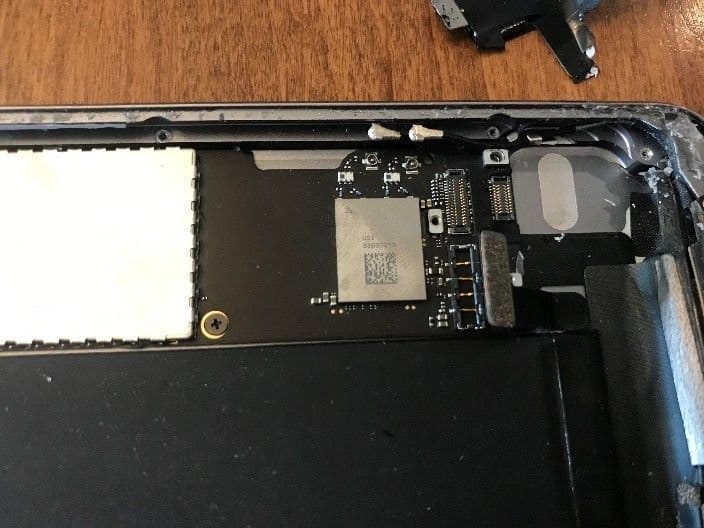 Отсоединить шлейфы и снять левую часть Wi-Fi антенны можно с помощью самого обычного пинцета и пластикового инструмента с острым краем.
Отсоединить шлейфы и снять левую часть Wi-Fi антенны можно с помощью самого обычного пинцета и пластикового инструмента с острым краем.
15. Отсоединить шлейфы, открутить три закрепляющих винта и снять правую часть Wi-Fi антенны:
Винты, изготовленные компанией Phillips, имеют стандартную конструкцию, поэтому могут быть удалены несколькими обычными отвертками из качественного набора инструментов. Отсоединить шлейфы и снять правую часть Wi-Fi антенны можно с помощью самого обычного пинцета и пластикового инструмента с острым краем.
16. Открутить два закрепляющих винта и снять левый динамик:
Винты, изготовленные компанией Phillips, имеют стандартную конструкцию, поэтому могут быть удалены несколькими обычными отвертками из качественного набора инструментов. Снять левый динамик можно с помощью самого обычного пинцета и пластикового инструмента с острым краем.
17. Открутить два закрепляющих винта и снять правый динамик:
Винты, изготовленные компанией Phillips, имеют стандартную конструкцию, поэтому могут быть удалены несколькими обычными отвертками из качественного набора инструментов. Снять правый динамик можно с помощью самого обычного пинцета и пластикового инструмента с острым краем.
18. Отсоединить шлейфы, открутить два винта, закрепляющих порт Lightning, один винт, закрепляющий микросхему, разогреть заднюю часть устройства и снять материнскую плату:
Винты, изготовленные компанией Phillips, имеют стандартную конструкцию, поэтому могут быть удалены несколькими обычными отвертками из качественного набора инструментов. Произвести разогрев устройства можно с помощью специального нагревательного элемента, строительного или бытового фена. Отсоединить шлейфы и материнскую плату можно с помощью самого обычного пинцета и пластикового инструмента с острым краем.
Отсоединить шлейфы и материнскую плату можно с помощью самого обычного пинцета и пластикового инструмента с острым краем.
Таким образом, разобрать iPad Mini 3 с помощью нескольких инструментов, лишь часть из которых является специализированными, можно всего за несколько минут даже в домашних условиях. Тем не менее, лучше воспользоваться услугами квалифицированных специалистов компании «ЭтоСервис», которые точно не причинят комплектующим устройства какой-то вред.
Как разобрать iPad Mini — инструция
Что представляет собой iPad mini изнутри? Как он работает? Первыми на эти вопросы попытались ответить ребята из iFixit, которые, как всегда, еще до старта продаж сумели раздобыть новинку. Они показали, насколько простым может быть процесс разборки мини-планшета. Даже у новичка это займет считанные минуты, без каких-либо рисков для самого устройства. К тому же, по сложности разборки iPad mini получил невысокую оценку. Необходимо лишь знать некоторые нюансы…
Для начала разогреваем переднюю панель устройства. Для этого можно воспользоваться такими подручными средствами, как, например, обычный фен или батарея. Креативщики из iFixit используют для этого собственную разработку — грелку iOpener.
Для этого можно воспользоваться такими подручными средствами, как, например, обычный фен или батарея. Креативщики из iFixit используют для этого собственную разработку — грелку iOpener.
Теперь аккуратно поднимаем дисплей и начинаем вскрывать устройство с верхней части. В правом нижнем углу вы наткнетесь на первое препятствие — шлейф сенсорной панели.
Просто снять сенсорную панель нельзя из-за этого шлейфа. Необходимо снять экран, однако его винтики хорошо спрятаны, поэтому их сперва следует отыскать. Открыв экран, вы увидите цельную металлическую пластину. Она держится на 16 винтиках, открутить которые не так-то просто, наберитесь терпения!
Справившись с этой нелегкой задачей, получите вознаграждение за свое терпение! Теперь вы без труда сможете полностью разобрать устройство, отключая его части.
Осторожно снимите пластину, за которой находится шлейф сенсорной панели, и вы обнаружите часть материнки с модулем WIFI Murata 339S0171.
Затем отсоедините шлейф.
Последнее, что продолжает держать экран с корпусом – это две клейкие ленты. Осторожно отклейте их.
Первый этап позади, экран отсоединен!
Обратите внимание: у дисплея имеется отдельная плата, она находится за пластиной и клейкими лентами.
А теперь можно облегченно вздохнуть и перейти к батарее. Воспользуйтесь обычной пластиковой карточкой, чтобы аккуратно отклеить ее от корпуса.
В инструкции устройства указывается энергетическая характеристика батареи 16,3 Вт.ч, хотя на самом деле она составляет 16,5 – 16,9 Вт.ч при напряжении 3,72 – 3,78 Вольт и емкости 4400 – 4440 миллиампер-час.
Отсоединяя шлейф, можно будет снять сенсорную панель. В нижней части мини-планшета находятся антенны Bluetooth и Wi-Fi. Они прикреплены к стерео-динамикам. Снимаем и их.
Снять разъем Lighting вы никак не сможете, ведь он является составной частью материнки. Главное, не повредите этот разъем, иначе его придется менять с материнской платой!
Предварительно раскрутите материнскую плату, чтобы ее можно было снять.
Но это еще не все. Основную плату пока снять невозможно, опять необходим прогрев.
После прогрева аккуратно поддеваем плату и снимаем ее. Теперь можно увидеть, как выглядит материнка с внутренней стороны.
Итак, вы добрались до процессора A5, а также основной «начинки». Оранжевым цветом выделена флеш-память – 16-гигабайтный модуль Hynix h3JTDG8UD2MBR. Зеленым – аудиоконтроллер Apple 338S1116, произведенный Cirrus.
Последнее, что остается сделать – снять кабель с микрофоном, мини-жеком и камерой FaceTime. Предварительно прогрейте ее с задней стороны, только после этого ее можно будет снять.
Поздравляем, вы справились! Сложная и одновременно простая система разборки iPad Mini по версии iFixit не случайно получает всего два балла из десяти — уровень сложности не требует особых практических навыков. Если Вы сами не хотите или боитесь разбирать iPad Mini, то обратитесь в специализированный сервис.
Запись опубликована в рубрике ИНСТРУКЦИИ с метками iPad Mini. Добавьте в закладки постоянную ссылку.
Добавьте в закладки постоянную ссылку.
Руководство по ремонту задней крышки iPad mini 2
Задняя часть корпуса погнута или поцарапана.
В этом руководстве мы покажем вам, как самостоятельно заменить неисправную заднюю крышку вашего iPad mini 2. Этот ремонт может помочь, если задняя крышка деформирована или поцарапана, или если ваша задняя камера больше не делает четких снимков из-за царапин на объективе.
Необходимые инструменты
Тепловая пушка
Термофен
Вы можете использовать тепловую пушку, чтобы нагреть приклеенные детали, чтобы их было легче снять.
В большинстве случаев можно также использовать фен.от 14,47 евро на Amazon
Для хранения винтов
Для хранения винтов
Мы рекомендуем хранить винты, чтобы не перепутать различные винты и мелкие детали.

€11,00 в магазине iDoc
Menda ESD Spudger
Спуджер Menda ESD
Вам понадобится плоский пластиковый инструмент, чтобы отсоединить различные вилки и разъемы.
€8,00 в магазине iDoc
Выберите набор
Набор отмычек
Вам понадобится плоский, но устойчивый инструмент, например, кирка, чтобы выковыривать приклеенные детали.

2,00 евро в магазине iDoc
Стальной лабораторный шпатель
Стальной лабораторный шпатель
Вам понадобится плоский и прочный инструмент для отсоединения склеенных деталей.
€4,00 в магазине iDoc
Крестовая отвертка PH00
Отвертка Phillips PH00
Вам нужна правильная отвертка для удаления винтов PH00.

€14,00 в магазине iDoc
Показать все запасные части для iPad mini 2
шага
34 шага
Установка медиаторов
Шаг 1
Поднятие сенсорного экрана
Шаг 2
Удаление винтов ЖК-дисплея
Шаг 3
Подъем ЖК-дисплея
Шаг 4
Снятие задней панели
Шаг 5
Отсоединение разъема аккумулятора
Шаг 6
Отсоединение кабелей дисплея
Шаг 7
Отсоединение кабеля камеры iSight
Шаг 8
Отключение камеры FaceTime
Шаг 9
Снятие микрофона
Шаг 10
Извлечение аудиоразъема
Шаг 11
Отключение дежурного кабеля
Шаг 12
Снятие кронштейна кнопки громкости и отключения звука
Шаг 13
Снятие правой антенны Wi-Fi
Шаг 14
Снятие левой антенны Wi-Fi
Шаг 15
Снятие винтов динамика
Шаг 16
Снятие динамиков
Шаг 17
Извлечение материнской платы
Шаг 18
Извлечение аккумулятора
Шаг 19
Установка батареи
Шаг 20
Установка логической платы
Шаг 21
Крепление динамиков
Шаг 22
Установка левой антенны Wi-Fi
Шаг 23
Установка правой антенны Wi-Fi
Шаг 24
Установка кнопок громкости и режима ожидания
Шаг 25
Установка аудиоразъема
Шаг 26
Установка микрофона
Шаг 27
Установка камеры FaceTime
Шаг 28
Установка камеры iSight
Шаг 29
Подключение кабелей
Шаг 30
Подключение аккумулятора
Шаг 31
Крепление задней панели
Шаг 32
Крепление ЖК-дисплея
Шаг 33
Крепление тачскрина
Шаг 34
34 ступени
Вставка медиаторов
Поднятие сенсорного экрана
Удаление винтов ЖК-дисплея
Подъем ЖК-дисплея
Снятие задней панели
Отсоединение разъема аккумулятора
Отсоединение кабелей дисплея
Отсоединение кабеля камеры iSight
Отключение камеры FaceTime
Снятие микрофона
Удаление аудиоразъема
Отключение резервного кабеля
Снятие кронштейна кнопки громкости и отключения звука
Снятие правой антенны Wi-Fi
Снятие левой антенны Wi-Fi
Снятие винтов динамика
Снятие динамиков
Снятие логической платы
Извлечение аккумулятора
Установка батареи
Установка логической платы
Установка динамиков
Установка левой антенны Wi-Fi
Установка правильной антенны Wi-Fi
Установка кнопок громкости и режима ожидания
Установка аудиоразъема
Установка микрофона
Установка камеры FaceTime.

Установка камеры iSight.
Подключение кабелей
Подключение аккумулятора
Крепление задней панели
Установка ЖК-дисплея
Установка сенсорного экрана
Ø 5 (5 оценок)
Bewerte unsere Anleitung
Hat dir unsere Anleitung weitergeholfen? Wir sind auf deine Beurteilung gespannt.
Отправить оценку
Отправить рейтинг
Как вам это руководство по ремонту?
Исключительный
Отправить
Закрыть
Bewertung gesendet
Vielen Dank für deine Bewertung! Deine Bewertung wird nach unserer Überprüfung freigeschaltet.
Замена батареи
iPad mini 2
Замена камеры FaceTime
iPad mini 2
Замена камеры iSight
iPad mini 2
Скачать Ipad Mini 2 Teardown Template Версия Wi-Fi и LTE
Etsy больше не поддерживает старые версии вашего веб-браузера, чтобы обеспечить безопасность пользовательских данных. Пожалуйста, обновите до последней версии.
Воспользуйтесь всеми преимуществами нашего сайта, включив JavaScript.
Загрузка
Нажмите, чтобы увеличить
Цена:
29,04 €
Изначальная цена:
€32,26 (скидка 10%)
Загрузка
С учетом НДС
Оцените от 1 до 10, насколько сильно вы бы порекомендовали Lavie Space своим друзьям?
256
Вы можете сделать предложение только при покупке одного товара
Внесен в список 18 февраля 2023 г.
3 избранных
Сообщить об этом элементе в Etsy
Выберите причину… С моим заказом возникла проблемаОн использует мою интеллектуальную собственность без разрешенияЯ не думаю, что это соответствует политике EtsyВыберите причину…
Первое, что вы должны сделать, это связаться с продавцом напрямую.
Если вы уже это сделали, ваш товар не прибыл или не соответствует описанию, вы можете сообщить об этом Etsy, открыв кейс.
Сообщить о проблеме с заказом
Мы очень серьезно относимся к вопросам интеллектуальной собственности, но многие из этих проблем могут быть решены непосредственно заинтересованными сторонами. Мы рекомендуем связаться с продавцом напрямую, чтобы уважительно поделиться своими проблемами.
Если вы хотите подать заявление о нарушении авторских прав, вам необходимо выполнить процедуру, описанную в нашей Политике в отношении авторских прав и интеллектуальной собственности.
Посмотрите, как мы определяем ручную работу, винтаж и расходные материалы
Посмотреть список запрещенных предметов и материалов
Ознакомьтесь с нашей политикой в отношении контента для взрослых
Товар на продажу…
не ручная работа
не винтаж (20+ лет)
не ремесленные принадлежности
запрещены или используют запрещенные материалы
неправильно помечен как содержимое для взрослых
Пожалуйста, выберите причину
Расскажите нам больше о том, как этот элемент нарушает наши правила. Расскажите нам больше о том, как этот элемент нарушает наши правила.

 Пластиковым инструментом аккуратно поддеваем материнскую плату и извлекаем ее.
Пластиковым инструментом аккуратно поддеваем материнскую плату и извлекаем ее. В отличие от предыдущего поколения здесь установлена матрица с разрешением аж в 326 точек на дюйм! Настоящая ретина, друзья!
В отличие от предыдущего поколения здесь установлена матрица с разрешением аж в 326 точек на дюйм! Настоящая ретина, друзья!


